Warning: Use of undefined constant title - assumed 'title' (this will throw an Error in a future version of PHP) in /data/www.zhuangjiba.com/web/e/data/tmp/tempnews8.php on line 170
电脑斜杠符号怎么打
装机吧
Warning: Use of undefined constant newstime - assumed 'newstime' (this will throw an Error in a future version of PHP) in /data/www.zhuangjiba.com/web/e/data/tmp/tempnews8.php on line 171
2020年08月02日 17:18:10

今天来跟大家说说电脑斜杠符号怎么打。
1.您只需要将键盘输入法的状态调整为英语,然后单击/按钮即可。如果要输入中文字符,则只需要切换回中文状态。

2.您也可以选择键入带符号的/键,在文档中找到该符号,找到/键,单击,然后可以使用/键。
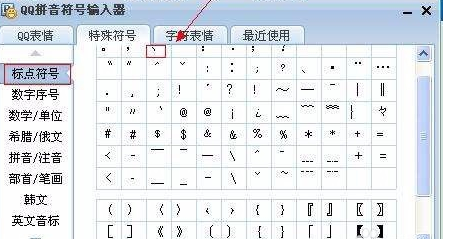
3.当然您也可以使用百度,输入一个斜杠进行搜索,然后想要复制和粘贴,因此您也可以使用/键。
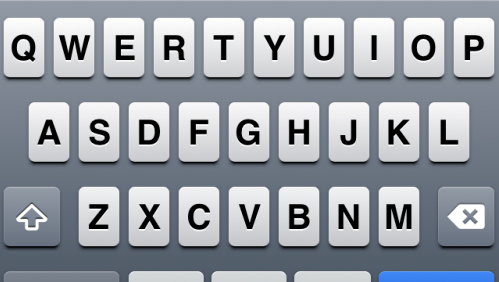
4.键入反斜杠的方法也是在上面键入斜杠的方法,因此在此不再赘述。
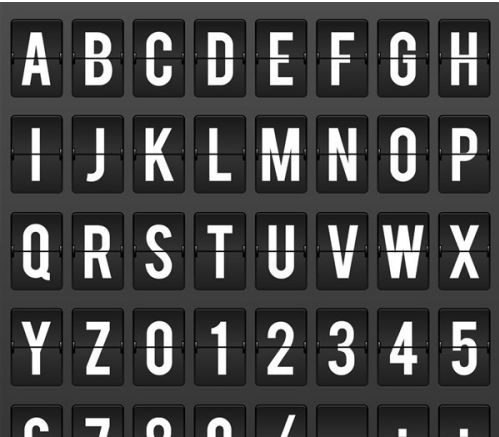
现在知道电脑斜杠符号怎么打了吧,希望对您有帮助。
喜欢22




